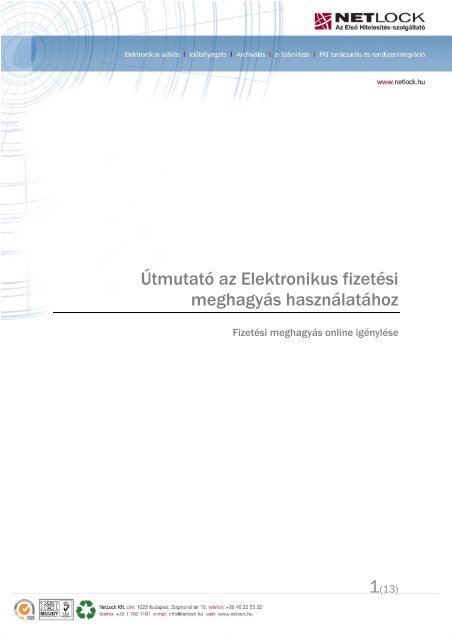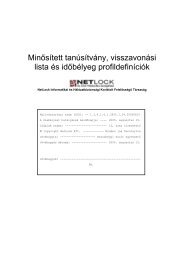FMH Használati útmutató - NetLock Kft.
FMH Használati útmutató - NetLock Kft.
FMH Használati útmutató - NetLock Kft.
Create successful ePaper yourself
Turn your PDF publications into a flip-book with our unique Google optimized e-Paper software.
Útmutató az Elektronikus fizetési<br />
meghagyás használatához<br />
Fizetési meghagyás online igénylése<br />
1(13)
1. Tartalomjegyzék<br />
1. Tartalomjegyzék ........................................................................................................... 2<br />
2. Bevezetı ........................................................................................................................ 3<br />
3. A MOKK E-Fizetési meghagyás kezelésének feltételei ......................................... 4<br />
3.1. Jogi feltételek ................................................................................................................ 4<br />
4. Technikai feltételek ...................................................................................................... 4<br />
5. Elıkészítı lépések – Ha valamelyik feltétellel nem rendelkezik ........................... 5<br />
5.1. Minısített tanúsítvány igénylése................................................................................. 5<br />
5.2. A JAVA RTE aktuális verziójának telepítése ........................................................... 5<br />
5.3. A Chrome böngészı telepítése .................................................................................. 5<br />
5.4. Regisztráció a MOKK <strong>FMH</strong> rendszerébe ................................................................ 6<br />
6. Belépés az E-Fizetési meghagyás rendszerbe ........................................................... 8<br />
7. Az <strong>FMH</strong> rendszer szolgáltatásai ................................................................................ 9<br />
8. Kérelem beadása az E-<strong>FMH</strong> rendszerben ................................................................ 9<br />
9. További információk ................................................................................................. 13<br />
10. Függelék – Dokumentáció információk ................................................................. 13<br />
2(13)
2. Bevezetı<br />
Ennek a tájékoztatónak az a célja, hogy a segítséget adjon a MOKK E-Fizetési meghagyás<br />
rendszerének használatához.<br />
Az <strong>útmutató</strong> csak az egyszerő beadást tárgyalja, a tömeges feltöltés bemutatás nem célja.<br />
Amennyiben tömeges feltöltéssel kapcsolatosan érdeklıdne, kérjük, keressen minket az<br />
fmh@netlock.hu email címen.<br />
A rendszer használata közben elıforduló problémákkal kapcsolatosan a MOKK tud tájékoztatást<br />
adni:<br />
Elérhetıségeik:<br />
• Telefon:<br />
06-1-231-4008<br />
• e-mail: fmhinfo@mokk.hu<br />
Amennyiben bármilyen, nem a meghagyás állapotával és nem a rendszer hibáival kapcsolatos<br />
kérdése van, vagy problémája támad, Ügyfélszolgálatunk az info@netlock.hu e-mail címen<br />
munkanapokon 9 és 17 óra között készséggel áll rendelkezésére.<br />
3(13)
3. A MOKK E-Fizetési meghagyás kezelésének feltételei<br />
Az E-Fizetési meghagyás során a következı feltételeknek kell megfelelni.<br />
3.1. Jogi feltételek<br />
Az E-Fizetési meghagyás jogi hátterét a 2009.évi L. törvény A fizetési meghagyásos<br />
eljárásról definiálja.<br />
4. Technikai feltételek<br />
A beszámoló küldéséhez a következı feltételeknek meg kell felelnie:<br />
1. Rendelkeznie kell minısített tanúsítvánnyal.<br />
2. Rendelkeznie kell internet kapcsolattal.<br />
3. Rendelkeznie kell a JAVA RTE aktuális verziójával.<br />
4. Rendelkeznie kell Internet Explorer 8 vagy Chrome böngészıvel.<br />
5. Regisztrálva kell lennie a MOKK <strong>FMH</strong> rendszerébe.<br />
6. Rendelkeznie kell online fizetésre alkalmas bankkártyával.<br />
Ha valamelyikkel nem rendelkezik, ugorjon a megfelelı fejezethez.<br />
4(13)
5. Elıkészítı lépések – Ha valamelyik feltétellel nem rendelkezik<br />
A következı alfejezetek közül azt hajtsa végre, amelyik az Ön esetében szükséges.<br />
A telepítésekhez rendszergazdai jogosultság lehet szükséges a gépen.<br />
5.1. Minısített tanúsítvány igénylése<br />
Amennyiben nem rendelkezik minısített tanúsítvánnyal, akkor be kell szereznie egyet.<br />
Ha még nem rendelkezik minısített aláírással, akkor az e-FHM hitelesítı csomag lehet a<br />
megoldás. Ez esetben kérjük, jelezze az fmh@netlock.hu címen, hogy szüksége lenne ilyesmire.<br />
Ha ügyvédként dolgozik, és még nem rendelkezik minısített aláírással, lehetısége van ügyvédi<br />
csomagot is rendelnie, melyrıl részletesen az alábbi oldalon olvashat. (javasolt)<br />
http://www.netlock.hu/advocatus/<br />
5.2. A JAVA RTE aktuális verziójának telepítése<br />
A telepítés lépései<br />
1. Nyissa meg Internet böngészıjével a következı linket:<br />
http://javadl.sun.com/webapps/download/AutoDL?BundleId=39494<br />
2. A megjelenı ablakban válassza a letöltés, majd miután letöltött, indítsa el a letöltött<br />
állományt. (Futtatás)<br />
3. A telepítés során kattintson az Elfogad (Accept), Tovább (Next), Befejezés (Finish) közül<br />
a megfelelıket, minden beállítást hagyjon alapértelmezetten.<br />
5.3. A Chrome böngészı telepítése<br />
1. Nyissa meg böngészıjével a következı linket:<br />
http://www.google.hu/chrome/<br />
2. Kattintson a Google Chrome letöltése gombra<br />
3. .A következı oldalon kattintson az Elfogadás és telepítés gombra.<br />
4. A telepítı futása során a különbözı kérdéseket fogadja el. A lefutás után Chrome<br />
böngészı települt.<br />
5(13)
5.4. Regisztráció a MOKK <strong>FMH</strong> rendszerébe<br />
A regisztrációhoz rendelkeznie kell minısített elektronikus aláírással.<br />
1. Látogasson el Chrome böngészıjével a következı oldalra:<br />
https://fmh.mokk.hu/fmh/<br />
2. Az oldal bal oldalán válassza a Regisztráció menüpontot.<br />
3. A megjelenı őrlapot töltse ki, majd válassza az Aláírás menüpontot.<br />
Az esetleg megjelenı biztonsági kérdésre válaszoljon Igen gombbal.<br />
4. Ezután megjelenik a tanúsítvány választó ablak.<br />
Ott válassza ki minısített tanúsítványát, majd nyomjon az Ok gombra.<br />
6(13)
Figyelem!<br />
Lehet, hogy ez az ablak nem kerül elıtérbe, szükség esetén ellenırizze a képernyı<br />
alján, hogy nincs-e villogó gombja a tálcán.<br />
Figyelem!<br />
Ha nem rendelkezik minısített tanúsítvánnyal, akkor nem tud regisztrálni. Ha<br />
ilyen problémába ütközik, keresse a <strong>NetLock</strong>-ot az fmh@netlock.hu e-mail címen.<br />
5. A következı ablakban adja meg PIN kódját a kártyájánál szokásos módon.<br />
A regisztrációja ezzel kész.<br />
7(13)
6. Belépés az E-Fizetési meghagyás rendszerbe<br />
1. Látogasson el Chrome böngészıjével a következı oldalra:<br />
https://fmh.mokk.hu/fmh/<br />
2. Az oldal bal oldalán válassza a Belépés menüpontot.<br />
3. Adja meg felhasználónevét, jelszavát, majd kattintson az Aláírás gombra.<br />
4. Ezután megjelenik a tanúsítvány választó ablak.<br />
Ott válassza ki minısített tanúsítványát, majd nyomjon az Ok gombra.<br />
Figyelem!<br />
Lehet, hogy ez az ablak nem kerül elıtérbe, szükség esetén ellenırizze a képernyı<br />
alján, hogy nincs-e villogó gombja a tálcán.<br />
Figyelem!<br />
Ha nem rendelkezik minısített tanúsítvánnyal, akkor nem tud regisztrálni. Ha<br />
ilyen problémába ütközik, keresse a <strong>NetLock</strong>-ot az fmh@netlock.hu e-mail címen.<br />
5. A következı ablakban adja meg PIN kódját a kártyájánál szokásos módon.<br />
Ezzel sikerült belépni a rendszerbe.<br />
8(13)
7. Az <strong>FMH</strong> rendszer szolgáltatásai<br />
Belépés után az <strong>FMH</strong> rendszerben az Ügyfél menü alatt végezhet<br />
különbözı mőveleteket, tekintheti meg folyamatban lévı ügyeit,<br />
kezelheti sablonjait, olvashatja értesítéseit.<br />
Figyelem!<br />
Ha tömeges fizetési meghagyást szeretne, akkor lehet, hogy<br />
szüksége van a <strong>NetLock</strong> <strong>Kft</strong>. szoftverére. Ez esetben,<br />
kérjük, keresse meg cégünket az fmh@netlock.hu e-mail<br />
címen.<br />
8. Kérelem beadása az E-<strong>FMH</strong> rendszerben<br />
Új kérelmet az Új kérelem menüponttal tud készíteni.<br />
A kérelem készítésének lépései:<br />
1. Válassza ki az Ügyfél > Új kérelem menüpontot.<br />
2. Töltse ki a megjelenı őrlapot.<br />
Fontos, hogy a felek között legalább egy jogosultnak és egy kötelezettnek lennie kell.<br />
9(13)
3. A kérelem végén pipálja be a megfelelı jogi nyilatkozatokat, majd nyomjon az Aláírás<br />
gombra.<br />
A megjelenı biztonsági kérdésnél nyomjon az Igen gombra.<br />
4. Ezután megjelenik a tanúsítvány választó ablak.<br />
Ott válassza ki minısített tanúsítványát, majd nyomjon az Ok gombra.<br />
Figyelem!<br />
10(13)
Lehet, hogy ez az ablak nem kerül elıtérbe, szükség esetén ellenırizze a képernyı<br />
alján, hogy nincs-e villogó gombja a tálcán.<br />
Figyelem!<br />
Ha nem rendelkezik minısített tanúsítvánnyal, akkor nem tud regisztrálni. Ha<br />
ilyen problémába ütközik, keresse a <strong>NetLock</strong>-ot az fmh@netlock.hu e-mail címen.<br />
5. Sikeres feltöltés esetén a megjelenı Aláírva feliratot fogja látni.<br />
11(13)
6. Ezek után következik a fizetési ügyintézés.<br />
A megjelenı őrlapot töltse ki értelemszerően, majd nyomjon Az eljárási díj megfizetése<br />
bankkártyával gombra.<br />
Ezek után kövesse a banki oldal fizetési lépéseit.<br />
A beadása sikerességét, annak állapotát a rendszer a következı menüpontok alatt<br />
követheti:<br />
o Ügyfél > Saját ügyek listája<br />
o Ügyfél > Értesítése<br />
12(13)
9. További információk<br />
További hasznos információk érhetık még el az <strong>FMH</strong> rendszer Videó súgójában, illetve a<br />
következı linken:<br />
http://mokk.hu/linkgyujto/<strong>FMH</strong>_pub/<strong>FMH</strong>_GYIK.pdf<br />
10. Függelék – Dokumentáció információk<br />
A dokumentációt készítette:<br />
Varga Viktor, Netlock <strong>Kft</strong>.<br />
Felhasználása tetszıleges, a szerzı megjelölésével.<br />
13(13)